制作个人简历详细步骤+图解
- 格式:doc
- 大小:436.00 KB
- 文档页数:5



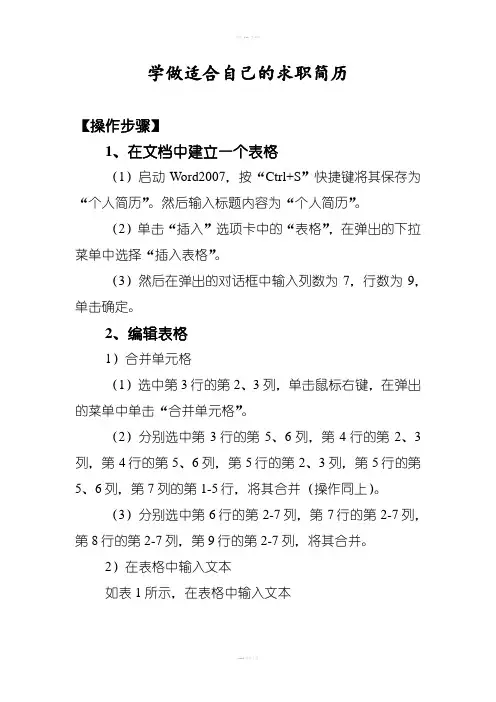
学做适合自己的求职简历【操作步骤】1、在文档中建立一个表格(1)启动Word2007,按“Ctrl+S”快捷键将其保存为“个人简历”。
然后输入标题内容为“个人简历”。
(2)单击“插入”选项卡中的“表格”,在弹出的下拉菜单中选择“插入表格”。
(3)然后在弹出的对话框中输入列数为7,行数为9,单击确定。
2、编辑表格1)合并单元格(1)选中第3行的第2、3列,单击鼠标右键,在弹出的菜单中单击“合并单元格”。
(2)分别选中第3行的第5、6列,第4行的第2、3列,第4行的第5、6列,第5行的第2、3列,第5行的第5、6列,第7列的第1-5行,将其合并(操作同上)。
(3)分别选中第6行的第2-7列,第7行的第2-7列,第8行的第2-7列,第9行的第2-7列,将其合并。
2)在表格中输入文本如表1所示,在表格中输入文本表13)调整表格的行高和列宽(1)选中第1-5行,单击鼠标右键,选择“表格属性”。
(2)单击“行”选项卡,设置“指定高度”为0.7厘米。
然后通过移动鼠标指针,调整列宽到适合高度。
同理将第6-9行的行高调整到适合高度。
如表2所示。
4)设置单元格文字对齐方式(1)将鼠标光标依次置于“教育背景”、“社会实践经历”、“获奖情况”、“本人性格爱好”单元格,(2)单击“表格工具布局”选项卡“对齐方式”组的文字方向按钮,改变该单元格的文字方向为竖向,(3)再单击“中部居中”对齐按钮。
在各文字间加空格,以使文字宽度适应行高。
如表2所示。
表23、美化表格1)套用内置表格样式美化表格将鼠标光标置入表2所示的表格中。
单击“表格工具设计”选项卡“表样式”组中的下拉列表框的按钮,在展开的下拉菜单中选择“浅色网格”选项。
此时表格如表3所示。
2)手动设置美化表格(1)设置表格框。
选择表2所示的表格,单击“开始”选项卡“段落”组的“边框和底纹”按钮(也可以直接在表中单击鼠标右键,选择边框和底纹),弹出“边框和底纹”对话框,单击“边框”选项卡,单击“设置”组的“全部”按钮,依次选择“样式”为第一种实线,“颜色”为深红,“宽度”为3.0磅。
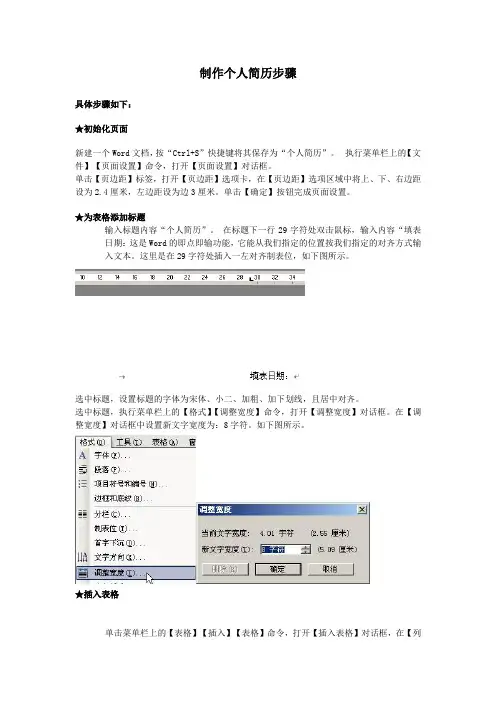
制作个人简历步骤具体步骤如下:★初始化页面新建一个Word文档,按“Ctrl+S”快捷键将其保存为“个人简历”。
执行菜单栏上的【文件】【页面设置】命令,打开【页面设置】对话框。
单击【页边距】标签,打开【页边距】选项卡,在【页边距】选项区域中将上、下、右边距设为2.4厘米,左边距设为边3厘米。
单击【确定】按钮完成页面设置。
★为表格添加标题输入标题内容“个人简历”。
在标题下一行29字符处双击鼠标,输入内容“填表日期:这是Word的即点即输功能,它能从我们指定的位置按我们指定的对齐方式输入文本。
这里是在29字符处插入一左对齐制表位,如下图所示。
选中标题,设置标题的字体为宋体、小二、加粗、加下划线,且居中对齐。
选中标题,执行菜单栏上的【格式】【调整宽度】命令,打开【调整宽度】对话框。
在【调整宽度】对话框中设置新文字宽度为:8字符。
如下图所示。
★插入表格单击菜单栏上的【表格】【插入】【表格】命令,打开【插入表格】对话框,在【列数】和【行数】文本框中分别输入2列和14行,如下图所示,然后单击【自动套用格式…】按钮。
打开【表格自动套用格式】对话框。
在【表格样式】下拉列表框中选择典雅型样式,如下图所示。
单击【确定】按钮返回【插入表格】对话框。
单击【确定】按钮,此时表格以所选择的样式插入到页面中。
也可以在插入表格后,单击菜单栏上的【表格】【表格自动套用格式】来选择表格的样式。
★修改表格结构将指针停留在两列间的边框上,指针变为,向左拖动边框到合适的宽度。
我们可以事先在第一列中输入文本“应聘职务”,拖动边框时以能容纳完此文本的宽度为准。
如下图所示。
下面我们使用绘制表格或拆分、合并单元格来修改表格结构。
为了方便操作,首先单击菜单栏上的【视图】【工具栏】,选择【表格和边框】激活如下的【表格和边框】工具栏。
对表格执行下面的操作,具体操作见下面的动画。
绘制表格——单击【绘制表格】按钮,指针变为,这时就可以绘制表格,绘制结束后单击【绘制表格】按钮取消绘制表格状态。
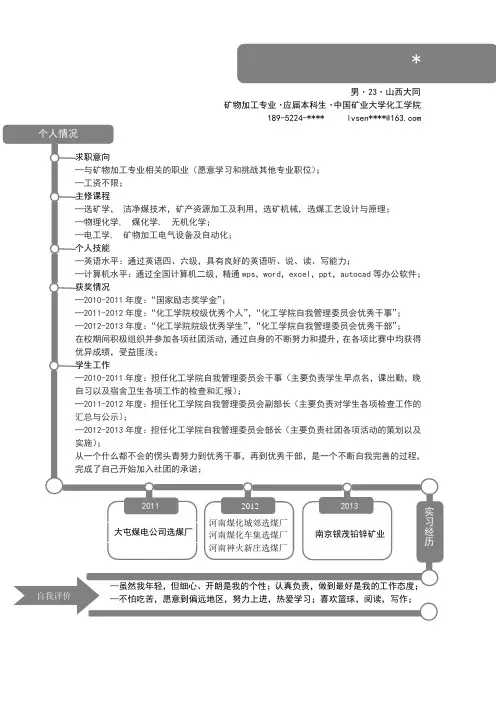
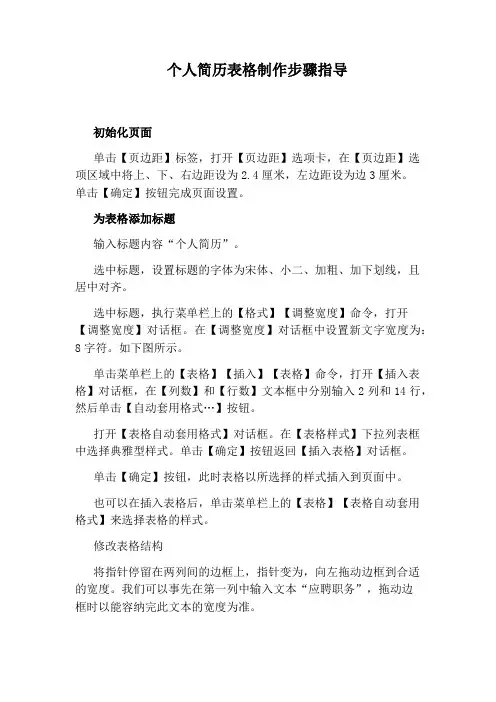
个人简历表格制作步骤指导初始化页面单击【页边距】标签,打开【页边距】选项卡,在【页边距】选项区域中将上、下、右边距设为2.4厘米,左边距设为边3厘米。
单击【确定】按钮完成页面设置。
为表格添加标题输入标题内容“个人简历”。
选中标题,设置标题的字体为宋体、小二、加粗、加下划线,且居中对齐。
选中标题,执行菜单栏上的【格式】【调整宽度】命令,打开【调整宽度】对话框。
在【调整宽度】对话框中设置新文字宽度为:8字符。
如下图所示。
单击菜单栏上的【表格】【插入】【表格】命令,打开【插入表格】对话框,在【列数】和【行数】文本框中分别输入2列和14行,然后单击【自动套用格式…】按钮。
打开【表格自动套用格式】对话框。
在【表格样式】下拉列表框中选择典雅型样式。
单击【确定】按钮返回【插入表格】对话框。
单击【确定】按钮,此时表格以所选择的样式插入到页面中。
也可以在插入表格后,单击菜单栏上的【表格】【表格自动套用格式】来选择表格的样式。
修改表格结构将指针停留在两列间的边框上,指针变为,向左拖动边框到合适的宽度。
我们可以事先在第一列中输入文本“应聘职务”,拖动边框时以能容纳完此文本的宽度为准。
下面我们使用绘制表格或拆分、合并单元格来修改表格结构。
为了方便操作,首先单击菜单栏上的【视图】【工具栏】,选择【表格和边框】激活如下的【表格和边框】工具栏。
绘制表格——单击【绘制表格】按钮,指针变为铅笔状,这时就可以绘制表格,绘制结束后单击【绘制表格】按钮取消绘制表格状态。
合并单元格——选择要合并的单元格区域,单击【合并单元格】按钮。
拆分单元格——选择要拆分的单元格区域,单击【拆分单元格】按钮,在弹出的【拆分单元格】对话框中设置要拆分的行数及列数,单击【确定】按钮完成。
输入表格中各单元格内容。
参照第1步,拖动各边框调整各单元格的宽度,效果如下图所示。
注意看第一行的3-6这四个单元格的宽度是一样的,这里应用了一个技巧【平均分布各列】。
即选择这四个单元格,单击【平均分布各列】按钮,就可以在选定的宽度内平均的分配各列的宽度。
![[个人简历制作教程]简历制作教程](https://uimg.taocdn.com/184bdb40a9956bec0975f46527d3240c8447a1e4.webp)
[个人简历制作教程]简历制作教程简历制作教程一:使用WPS文字制作个人简历教程教程如下:1.善用模板,事半功倍打开首页,默认转到模板页面,选中“求职、简历”。
这时右边会推荐几个简历模板,适用场合各不相同。
挑个漂亮的直接点击图片或者“应用模板”就可以填写了。
2.填写内容模板的基本样式已经设置好,只要填入信息就可以。
3.让简历亮眼起来很多HR讲授经验时候说,不要把简历弄成表格样式,因为这样会显得比较挤。
那么,要怎样才能让自己的表格显得“不像表格”呢把鼠标移到表格上,然后右击表格左上角出现的按钮全选表格,选择“边框和底纹”。
在弹出窗口右方,去掉不需要的内框,调整一下线条粗细,就能得到一个十分简洁大方的列表基本样式有了,但只有黑白两色会不会太单调别担心,WPS文字有很好用的插件:表格应用样式。
点击“工具”——“插件平台”,弹出如下窗口:在推荐插件中找到表格样式点“安装”。
然后打开“任务窗格”,调到表格应用样式页面,里面很多配色方案。
选中需要修改的表格部分,再点击表格的样式即可。
不过注意,颜色太多效果反而适得其反了。
修改过后的简历样式4.对封面不满意填完内容了,接下来回到最开头。
封面的图案没占满全页,或者不喜欢这张图,怎么办菜单栏“视图”——“页眉和页脚”,就可以编辑图片了。
找不到合适的图片怎么办我们还有一个插件——“查资料”。
同样是打开“任务窗格”,转到“查资料”页面。
在搜索栏输入“简历封面”,可以搜到不少图片和文档,点击图片就可以把它添加到你的页面里;点击文档链接,就会在新窗口打开网上的文档。
5.加页码也有学问简历基本大功告成啦,还缺个目录和页码。
加页码也是很有学问的:封面和目录页都没有页码,所以实际上页码的第一页是写在第三页上。
这个就要借助“分节符”来实现了。
光标移到个人简历之前,按Ctrl+Enter插入分页符,然后把光标移到新页面上,选插入——分隔符——连续分节符。
这页留着做目录,我们回到简历表格那一页。

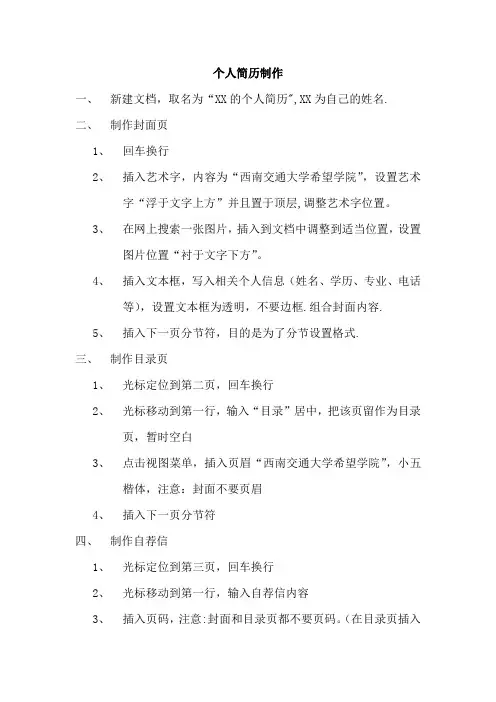
个人简历制作一、新建文档,取名为“XX的个人简历",XX为自己的姓名.二、制作封面页1、回车换行2、插入艺术字,内容为“西南交通大学希望学院”,设置艺术字“浮于文字上方”并且置于顶层,调整艺术字位置。
3、在网上搜索一张图片,插入到文档中调整到适当位置,设置图片位置“衬于文字下方”。
4、插入文本框,写入相关个人信息(姓名、学历、专业、电话等),设置文本框为透明,不要边框.组合封面内容.5、插入下一页分节符,目的是为了分节设置格式.三、制作目录页1、光标定位到第二页,回车换行2、光标移动到第一行,输入“目录”居中,把该页留作为目录页,暂时空白3、点击视图菜单,插入页眉“西南交通大学希望学院”,小五楷体,注意:封面不要页眉4、插入下一页分节符四、制作自荐信1、光标定位到第三页,回车换行2、光标移动到第一行,输入自荐信内容3、插入页码,注意:封面和目录页都不要页码。
(在目录页插入一个分节符,分节符选择“连续”;然后进入页眉页脚的编辑状态,在目录页后面那一节点“页眉页脚”工具栏上的插入页码,然后设置页码格式,设置“起始编号”从1开始),如下图所示:4、插入下一页分节符五、制作简历表1、光标定位到第四页,回车换行2、制作简历表格3、插入下一页分节符六、各种证书七、最后完善目录1、设置标题格式(把正文里要生成目录的内容设置为标题一,方法:选中相应的内容,然后点格式工具栏上的“样式”,从下拉菜单中选择标题一。
)2、抽取目录(把鼠标定位在目录页,点“插入”菜单-引用—索引和目录)。
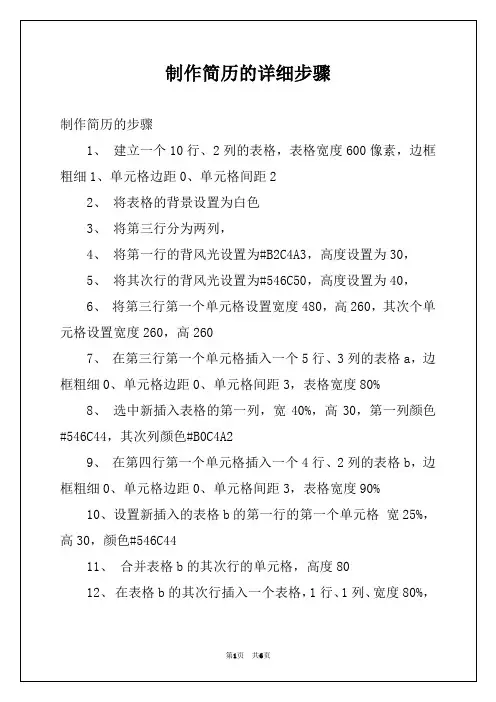
如何做简历具体步骤如下:★初始化页面新建一个Word文档,按“Ctrl+S”快捷键将其保存为“个人简历”。
执行菜单栏上的【文件】【页面设置】命令,打开【页面设置】对话框。
单击【页边距】标签,打开【页边距】选项卡,在【页边距】选项区域中将上、下、右边距设为2.4厘米,左边距设为边3厘米。
单击【确定】按钮完成页面设置。
★为表格添加标题输入标题内容“个人简历”。
在标题下一行29字符处双击鼠标,输入内容“填表日期:”。
这是Word的即点即输功能,它能从我们指定的位置按我们指定的对齐方式输入文本。
这里是在29字符处插入一左对齐制表位,如下图所示。
选中标题,设置标题的字体为宋体、小二、加粗、加下划线,且居中对齐。
选中标题,执行菜单栏上的【格式】【调整宽度】命令,打开【调整宽度】对话框。
在【调整宽度】对话框中设置新文字宽度为:8字符。
如下图所示。
★插入表格单击菜单栏上的【表格】【插入】【表格】命令,打开【插入表格】对话框,在【列数】和【行数】文本框中分别输入2列和14行,如下图所示,然后单击【自动套用格式…】按钮。
打开【表格自动套用格式】对话框。
在【表格样式】下拉列表框中选择典雅型样式,如下图所示。
单击【确定】按钮返回【插入表格】对话框。
单击【确定】按钮,此时表格以所选择的样式插入到页面中。
也可以在插入表格后,单击菜单栏上的【表格】【表格自动套用格式】来选择表格的样式。
★修改表格结构将指针停留在两列间的边框上,指针变为,向左拖动边框到合适的宽度。
我们可以事先在第一列中输入文本“应聘职务”,拖动边框时以能容纳完此文本的宽度为准。
如下图所示。
下面我们使用绘制表格或拆分、合并单元格来修改表格结构。
为了方便操作,首先单击菜单栏上的【视图】【工具栏】,选择【表格和边框】激活如下的【表格和边框】工具栏。
对表格执行下面的操作,具体操作见下面的动画。
绘制表格——单击【绘制表格】按钮,指针变为,这时就可以绘制表格,绘制结束后单击【绘制表格】按钮取消绘制表格状态。
免费用word制作个人简历模板的方法步骤免费用word制作个人简历模板的方法步骤
免费用word制作个人简历模板的步骤
步骤一:打开word
免费用word制作个人简历模板的步骤图1
步骤二:插入行列,可以拟1张草稿这样也知道多少行多少列,插入5列9行
免费用word制作个人简历模板的步骤图2
免费用word制作个人简历模板的步骤图3
步骤三:录入文字
免费用word制作个人简历模板的步骤图4
步骤四:光标定在表格里按回车键输入文字
免费用word制作个人简历模板的步骤图5
免费用word制作个人简历模板的步骤图6
步骤五:把需要合并的表格合并
免费用word制作个人简历模板的步骤图7
免费用word制作个人简历模板的步骤图8
步骤六:调整表格格式大小
免费用word制作个人简历模板的步骤图9
步骤七:选中需要居中的文字居中,调整字体大小,1张简单的简历就诞生了
免费用word制作个人简历模板的步骤图10 免费用word制作个人简历模板的步骤图11 免费用word制作个人简历模板的步骤图12。
word制作个人简介的步骤word制作个人简介的步骤(一)1、初始化页面新建一个Word文档,按“Ctrl+S”快捷键将其保存为“个人简历”。
执行菜单栏上的【文件】【页面设置】命令,打开【页面设置】对话框。
单击【页边距】标签,打开【页边距】选项卡,在【页边距】选项区域中将上、下、右边距设为2.4厘米,左边距设为边3厘米。
单击【确定】按钮完成页面设置。
2、为表格添加标题输入标题内容“个人简历”。
在标题下一行字符处双击鼠标,输入内容“填表日期:”.这是Word的即点即输功能,它能从我们指定的位置按我们指定的对齐方式输入文本。
然后选中标题,设置标题的字体为宋体、小二、加粗、加下划线,且居中对齐。
选中标题,执行菜单栏上的【格式】【调整宽度】命令,打开【调整宽度】对话框。
在【调整宽度】对话框中设置新文字宽度为:8字符。
3、插入表格单击菜单栏上的【表格】【插入】【表格】命令,打开【插入表格】对话框,在【列数】和【行数】文本框中分别输入2列和14行,如下图所示,然后单击【自动套用格式…】按钮。
打开【表格自动套用格式】对话框。
在【表格样式】下拉列表框中选择典雅型样式,如下图所示。
单击【确定】按钮返回【插入表格】对话框。
接着单击【确定】按钮,此时表格以所选择的样式插入到页面中。
也可以在插入表格后,单击菜单栏上的【表格】【表格自动套用格式】来选择表格的样式。
4、修改表格结构将指针停留在两列间的边框上,指针变为,向左拖动边框到合适的宽度。
我们可以事先在第一列中输入文本“应聘职务”,拖动边框时以能容纳完此文本的宽度为准。
我们可以使用绘制表格或拆分、合并单元格来修改表格结构。
为了方便操作,首先单击菜单栏上的【视图】【工具栏】,选择【表格和边框】激活如下的【表格和边框】工具栏。
接着对表格执行下面的操作,绘制表格——单击【绘制表格】按钮,指针变为,这时就可以绘制表格,绘制结束后单击【绘制表格】按钮取消绘制表格状态。
合并单元格——选择要合并的单元格区域,单击【合并单元格】按钮。
学做适合自己的求职简历【操作步骤】1、在文档中建立一个表格(1)启动Word2007,按“Ctrl+S”快捷键将其保存为“个人简历”。
然后输入标题内容为“个人简历”。
(2)单击“插入”选项卡中的“表格”,在弹出的下拉菜单中选择“插入表格”。
(3)然后在弹出的对话框中输入列数为7,行数为9,单击确定。
2、编辑表格1)合并单元格(1)选中第3行的第2、3列,单击鼠标右键,在弹出的菜单中单击“合并单元格”。
(2)分别选中第3行的第5、6列,第4行的第2、3列,第4行的第5、6列,第5行的第2、3列,第5行的第5、6列,第7列的第1-5行,将其合并(操作同上)。
(3)分别选中第6行的第2-7列,第7行的第2-7列,第8行的第2-7列,第9行的第2-7列,将其合并。
2)在表格中输入文本如表1所示,在表格中输入文本姓名性别民族出生日期政治面貌学历毕业院校专业照片手机联系电话Email联系地址教育背景社会实践经历获奖情况本人性格爱好表13)调整表格的行高和列宽(1)选中第1-5行,单击鼠标右键,选择“表格属性”。
(2)单击“行”选项卡,设置“指定高度”为0.7厘米。
然后通过移动鼠标指针,调整列宽到适合高度。
同理将第6-9行的行高调整到适合高度。
如表2所示。
4)设置单元格文字对齐方式(1)将鼠标光标依次置于“教育背景”、“社会实践经历”、“获奖情况”、“本人性格爱好”单元格,(2)单击“表格工具布局”选项卡“对齐方式”组的文字方向按钮,改变该单元格的文字方向为竖向,(3)再单击“中部居中”对齐按钮。
在各文字间加空格,以使文字宽度适应行高。
如表2所示。
姓名性别民族出生日期政治面貌学历毕业院校专业照片手机联系电话Email联系地址教育背景社会实践经历获奖情况本人性格爱好表23、美化表格1)套用内置表格样式美化表格将鼠标光标置入表2所示的表格中。
单击“表格工具设计”选项卡“表样式”组中的下拉列表框的按钮,在展开的下拉菜单中选择“浅色网格”选项。
制作个人简历步骤
具体步骤如下:
★初始化页面
新建一个Word文档,按“Ctrl+S”快捷键将其保存为“个人简历”。
执行菜单栏上的【文件】【页面设置】命令,打开【页面设置】对话框。
单击【页边距】标签,打开【页边距】选项卡,在【页边距】选项区域中将上、下、右边距设为2.4厘米,左边距设为边3厘米。
单击【确定】按钮完成页面设置。
★为表格添加标题
输入标题内容“个人简历”。
在标题下一行29字符处双击鼠标,输入内容“填表日期:这是Word的即点即输功能,它能从我们指定的位置按我们指定的对齐方式输入文本。
这里是在29字符处插入一左对齐制表位,如下图所示。
选中标题,设置标题的字体为宋体、小二、加粗、加下划线,且居中对齐。
选中标题,执行菜单栏上的【格式】【调整宽度】命令,打开【调整宽度】对话框。
在【调整宽度】对话框中设置新文字宽度为:8字符。
如下图所示。
★插入表格
单击菜单栏上的【表格】【插入】【表格】命令,打开【插入表格】对话框,在【列
数】和【行数】文本框中分别输入2列和14行,如下图所示,然后单击【自动套用格式…】按钮。
打开【表格自动套用格式】对话框。
在【表格样式】下拉列表框中选择典雅型样式,如下图所示。
单击【确定】按钮返回【插入表格】对话框。
单击【确定】按钮,此时表格以所选择的样式插入到页面中。
也可以在插入表格后,单击菜单栏上的【表格】【表格自动套用格式】来选择表格
的样式。
★修改表格结构
将指针停留在两列间的边框上,指针变为,向左拖动边框到合适的宽度。
我们可
以事先在第一列中输入文本“应聘职务”,拖动边框时以能容纳完此文本的宽度为
准。
如下图所示。
下面我们使用绘制表格或拆分、合并单元格来修改表格结构。
为了方便操作,首先单击菜单栏上的【视图】【工具栏】,选择【表格和边框】激活如下的【表格和边框】工具栏。
对表格执行下面的操作,具体操作见下面的动画。
绘制表格——单击【绘制表格】按钮,指针变为,这时就可以绘制表格,绘制结束后单
击【绘制表格】按钮取消绘制表格状态。
合并单元格——选择要合并的单元格区域,单击【合并单元格】按钮。
拆分单元格——选择要拆分的单元格区域,单击【拆分单元格】按钮,在弹出的【拆分单元格】对话框中设置要拆分的行数及列数,单击【确定】按钮完成。
输入表格中各单元格内容。
参照第1步,拖动各边框调整各单元格的宽度,效果如下图所示。
注意看第一行的3-6这四个单元格的宽度是一样的,这里应用了一个技巧【平均分布各列】。
即选择这四个单元格,单击【平均分布各列】按钮,就可以在选定的宽度内平均的分配各列的宽度。
同理,也有【平均分布各行】。
单击表格左上角的标记,选定整个表格。
单击菜单栏上的【表格】【表格属性】命令,打开【表格属性】对话框,单击〖行〗选项卡,勾选指定高度,设置第1-14行的
行高为0.8厘米,行高值是“最小值”。
如下图左图所示。
单击【确定】按钮完成设置。
单击“教育”项目的第2行(第8行)。
打开【表格属性】对话框,单击〖行〗选
项卡,设置行高为3厘米,如上图右图所示。
单击【确定】按钮完成设置。
参照上步,依次设置“奖励”“工作经历”“获得证书”所在的行高为3厘米,“技能”所在的行高为2厘米。
★输入表格内容(略)
★对表格进行修饰
单击表格左上角的标记,选定整个表格。
设置字体为宋体小四号字。
移动指针到表格第1列的顶端,指针变为,单击选定整列。
单击右键,选择快捷菜单中的【单元格对齐方式】【中部居中】样式。
如下图左图
所示。
单击“教育”所在的单元格,单击右键,选择快捷菜单中的【文字方向…】,打开【文字方向】对话框,设置单元格文字方向。
如上图右图所示。
同样依次设置“奖励”“工作经历”“技能”“获得证书”。
依次调整“教育”“奖励”“技能”的字符宽度为4字符。
成品见下图,点击看大图。